Ihre Internetverbindung ist schrecklich, aber Sie haben ein Projekt, das Sie auf Ihrem Laptop erledigen müssen. In Zeiten wie diesen kann es sehr hilfreich sein, das Internet Ihres iPhones mit Ihrem PC oder anderen Geräten zu teilen. Noch besser ist es, wenn Sie dies über eine einfache USB-Verbindung tun. Ihr iPhone kann ein fantastisches Gerät sein, um Ihren WLAN-Hotspot-Zugang einzurichten.
Bei einer Verbindung über ein USB-Kabel kann Ihre Verbindung mit maximaler Effizienz bleiben. Und es gibt noch einige andere Vorteile, wenn Sie Ihr iPhone verwenden, um mit einem USB-Kabel auf das Internet zuzugreifen.
Inhalt
-
Vorteile der Nutzung des iPhone Hotspots mit USB-Verbindung
- Voraussetzungen für die USB-iPhone-Hotspot-Verbindung
-
USB-Hotspot
- Zusammenhängende Posts:
Vorteile der Nutzung des iPhone Hotspots mit USB-Verbindung
Erstens wird Ihr iPhone nach der Verwendung des Hotspots nicht mit einer leeren Batterie aufhören. Zweitens können Sie durch die Verwendung des iPhone und USB für den Hotspot-Zugriff die Gefahren der Nutzung von öffentlichem WLAN vermeiden. Du kann bequem die Gefahren vermeiden, sich an einem überfüllten Ort mit mehreren WLAN-Verbindungen zu vermischen, die es nicht gibt sicher.
Wenn Sie remote arbeiten, ist diese Funktion als Backup praktisch. Und wenn Sie in einem Hotel, auf einer Messe oder in einem Konferenzzentrum arbeiten müssen, wird Ihr Gerät im Allgemeinen besser funktionieren und mit einer höheren Geschwindigkeit arbeiten.
Sie können die zusätzlichen Vorteile einer Verbindung mit dem Internet über USB und das iPhone genießen, wenn Sie die Funktion verwenden unter Zuhause als „Familien-Hotspot“. Schließlich arbeitet in diesen Covid-19-Tagen wahrscheinlich die ganze Familie online. So können Sie Ihren Datenverbrauch niedrig halten – einfach verwenden, wenn Sie ihn brauchen.
Lassen Sie uns darüber sprechen, wie Sie einen Nur-USB-Hotspot auf Ihrem iPhone einrichten.
Voraussetzungen für die USB-iPhone-Hotspot-Verbindung
Stellen Sie zunächst sicher, dass Ihr Telefontarif die Nutzung des persönlichen Hotspots über Ihr WLAN ermöglicht. Das könnte nicht frei sein, wenn Sie ein Prepaid-Telefon verwenden oder gleichzeitig unbegrenzt Daten nutzen möchten Zeit. Um sicher zu gehen, erkundigen Sie sich bei Ihrem Online-Konto oder rufen Sie Ihren Mobilfunkanbieter an.

Die erste Methode
- Laden Sie die aktuellste iTunes-Version herunter, die mit einem Windows-PC funktioniert.
- Installieren und starten Sie das Programm. Nachdem Sie die erforderlichen Treiber installiert haben, erscheint ein Dialogfeld.
- Wählen Sie das öffentliche Netzwerk aus.
- Das iPhone sollte sich automatisch mit dem PC verbinden. Eine Netzwerkanzeige signalisiert eine vollständige Verbindung.
- Sie können dann das iPhone an Ihren PC anschließen, während Sie das WLAN eines anderen Geräts ausgeben. Um dies zu erreichen, wählen Sie die erste Option. Dadurch wird das WLAN aktiviert und ein drahtloses Netzwerk erstellt.
- Klicken Sie auf Passwort, wie auf dem Bildschirm für Persönlicher Hotspot angezeigt (tippen Sie auf WLAN-Passwort).
- Aktivieren Sie den Hotspot auf dem Gerät. Tippen Sie auf dem Startbildschirm einfach auf die Einstellungen und dann auf „Persönlicher Hotspot“.
- Verbinden Sie Ihr iPhone über Ihr USB-Kabel mit dem PC. Sobald Sie dies tun, wird das iPhone sofort links im iTunes-Fenster aufgelistet. Dies wird unter Geräte angezeigt.
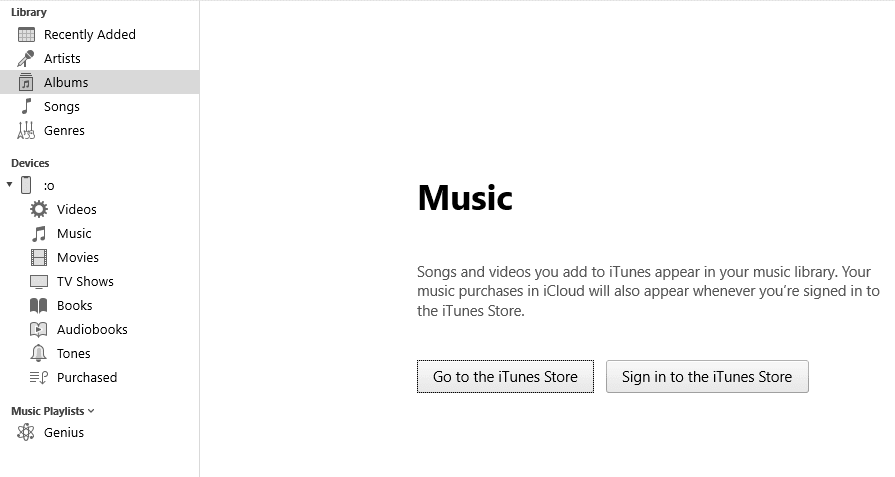
Falls Sie alles getan haben und das iPhone immer noch unentdeckt ist, können Sie die folgenden Maßnahmen ergreifen:
- Klicken Sie auf dem PC auf den Geräte-Manager.
- Gehen Sie zu Andere Geräte und dann zu iPhone.
- Nachdem Sie mit der rechten Maustaste auf das iPhone geklickt haben, wählen Sie Treiber aktualisieren und dann Automatisch suchen. Sobald Sie dies tun, sollte der neueste Treiber jetzt von Windows installiert werden.
- Falls iTunes Ihr iPhone immer noch nicht erkennen kann, starten Sie den PC neu und wiederholen Sie den Vorgang.
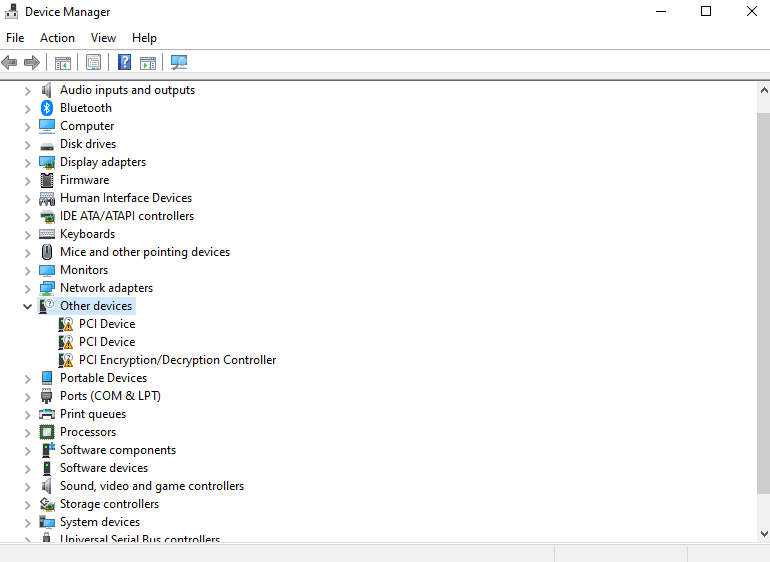
Wichtige Vorsichtsmaßnahmen
Überprüfen Sie, ob der PC erfolgreich mit dem angebundenen iPhone verbunden ist. Gehen Sie dazu zu Ihrem PC.
Die kabelgebundene Verbindung wird in Form einer kabelgebundenen Verbindung angezeigt. Diese befindet sich auf der unteren rechten Seite der Taskleiste oder Taskleiste. Tippen Sie auf dieses Symbol.
Eine kabelgebundene Verbindung, bekannt als "Network X", wird bald erscheinen. Dies funktioniert wie das angebundene iPhone.
Der Vorgang ist nun abgeschlossen.
Die zweite Methode
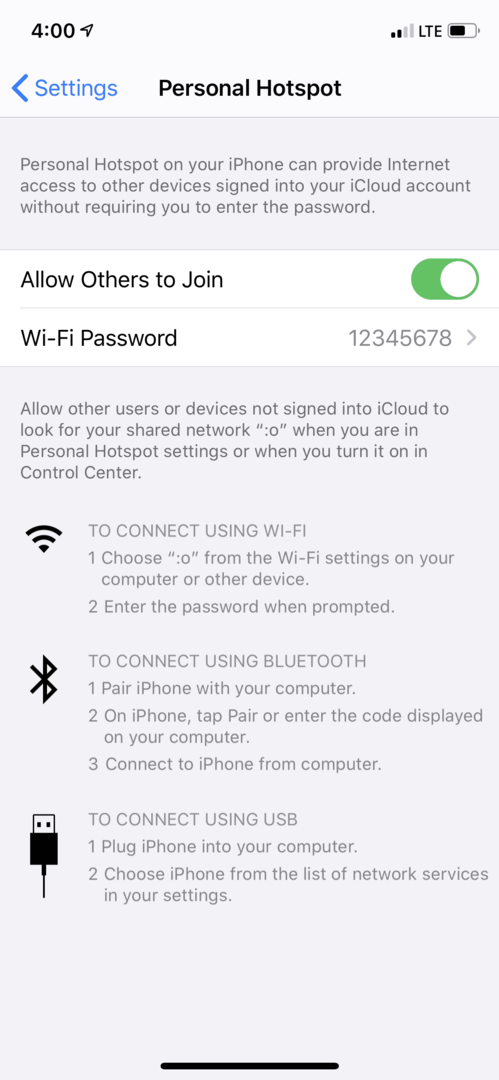
- Hier ist die zweite Methode, um denselben Prozess einzurichten:
- Klicken Sie auf Einstellungen.
- Tippen Sie auf Persönlicher Hotspot. Wenn Sie dies zum ersten Mal tun, gehen Sie zunächst zu den Mobilfunkeinstellungen, um den persönlichen Hotspot zu finden.
- Nachdem Sie auf Persönlichen Hotspot getippt haben, aktivieren und schalten Sie ihn ein.
- Legen Sie als Nächstes das WLAN-Optionskennwort fest. Tun Sie dies unabhängig davon, ob Sie Ihr iPhone als persönlichen Hotspot USB verwenden möchten.
- Ändern Sie das Passwort, indem Sie darauf klicken.
- Stellen Sie sicher, dass der persönliche Hotspot aktiviert ist, indem Sie auf den Schalter tippen.
- Falls das WLAN ausgeschaltet ist, erhalten Sie eine Nachricht, die Sie darüber informiert, dass Sie nur USB und Bluetooth verwenden dürfen, mit der Möglichkeit, WLAN einzuschalten. Das bedeutet, dass Sie das WLAN ausgeschaltet lassen können. Sie können es immer aktivieren, wenn Sie das iPhone und den USB-Hotspot verwenden.
- Verbinden Sie Ihr iPhone per USB-Kabel mit dem PC, sobald Sie den Personal Hotspot über den Schieberegler aktivieren. Verwenden Sie das USB-Kabel, mit dem Ihr iPhone normalerweise aufgeladen wird. Synchronisieren Sie es mit iTunes.
- Um den Hotspot mit USB und Bluetooth zu verwenden, klicken Sie auf Option Zwei – alle angeschlossenen Geräte funktionieren, nicht nur mit dem normalen WLAN.
- Wählen Sie schließlich aus den vom PC bereitgestellten Netzwerkoptionen das iPhone aus und voila!
Sie sind fertig! Sie können jetzt das iPhone verwenden, um sich über USB mit dem Internet zu verbinden.
USB-Hotspot
Es ist wirklich nützlich, Ihren iPhone-Hotspot zu haben, während er mit einem einfachen USB-Anschluss verbunden ist. Sobald Sie den Vorgang eingerichtet haben, können Sie sich über ein Mobilfunksignal von überall aus mit dem Internet verbinden.
Das bedeutet, dass Sie Ihren Laptop überall verwenden und die Konnektivität mit dem iPhone und einem USB-Anschluss genießen können. Sie erhalten eine schnellere Konnektivität als das, was öffentliches WLAN bietet. Es ist auch viel sicherer als öffentliches WLAN, das normalerweise ungesichert ist.
Ja, Sie können gemeinsam mit der Familie oder unterwegs günstige Internetdienste nutzen. Verwenden Sie die obigen Tipps, um den Hotspot erfolgreich mit Ihrem iPhone und dem USB einzurichten.